欧姆龙plc网络设置
- 格式:ppt
- 大小:839.00 KB
- 文档页数:39
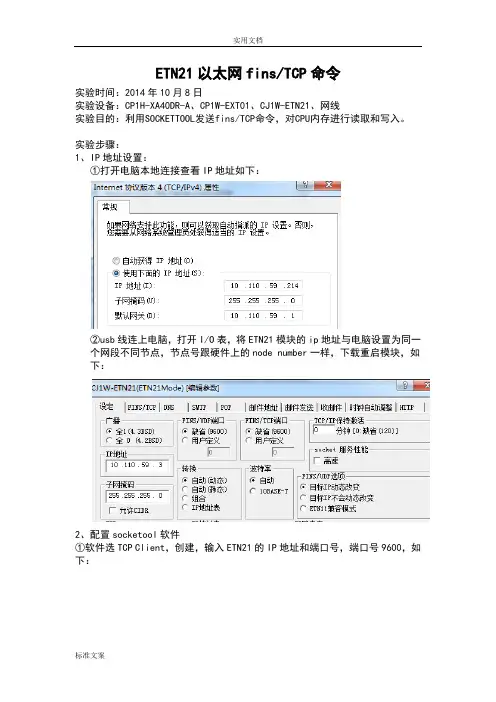
ETN21以太网fins/TCP命令实验时间:2014年10月8日实验设备:CP1H-XA40DR-A、CP1W-EXT01、CJ1W-ETN21、网线实验目的:利用SOCKETTOOL发送fins/TCP命令,对CPU内存进行读取和写入。
实验步骤:1、IP地址设置:①打开电脑本地连接查看IP地址如下:②usb线连上电脑,打开I/O表,将ETN21模块的ip地址与电脑设置为同一个网段不同节点,节点号跟硬件上的node number一样,下载重启模块,如下:2、配置socketool软件①软件选TCP Client,创建,输入ETN21的IP地址和端口号,端口号9600,如下:点击连接,显示十六进制值打勾:3、握手信号TCP方式客户端需要发给服务器握手信号,等待服务器正常反馈表示握手成功,才能正常交流数据。
客户端发出的命令格式如下:服务器反馈的命令格式如下:故sockettool发送命令为:46494E53(FINS)0000000C(长度12字节)00000000(命令代码)00000000(错误代码)000000D6(客户端节点号214),即:46494E530000000C0000000000000000000000D646494E530000000C00000000000000000000003C反馈是46494E53(FINS)00000010(长度16字节)00000001(命令代码)00000000(错误代码)000000D6(客户端节点号)00000003(服务器节点号)通讯建立成功。
4、TCP命令①命令帧如下,ETN手册W421第7-4有相关介绍,如下:Fins 命令格式:实验现象:1、勾选16进制,输入读取D1命令:发送Fins/TCP命46494E53(FINS)0000001A(数据长度26)00000002(命令代码)00000000(错误代码)80000200030000D600000101820001000001(FINS命令帧),即:46494E530000001A000000020000000080000200030000D60000010182000100000146494E530000001A0000000200000000800002000100003C00000101820001000001写入命令,CIO区100.01和100.02置位:发送Fins/TCP命令46494E53(FINS)0000001C (数据长度28)00000002(命令代码)00000000(错误代码)80000200030000D6000001023000640100020101(FINS命令帧)即:46494E530000001C000000020000000080000200030000D6000001023000640100020101查看内存:并可看到输出灯100.01和100.02亮。
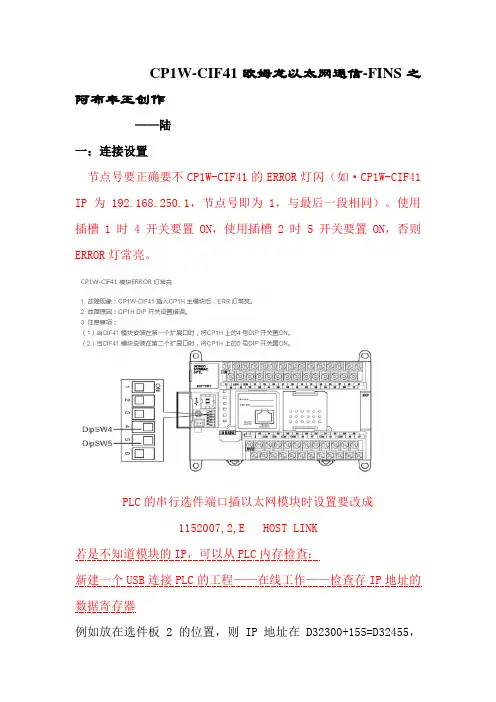
CP1W-CIF41欧姆龙以太网通信-FINS之阿布丰王创作——陆一:连接设置节点号要正确要不CP1W-CIF41的ERROR灯闪(如·CP1W-CIF41 IP为192.168.250.1,节点号即为1,与最后一段相同)。
使用插槽1时4开关要置ON,使用插槽2时5开关要置ON,否则ERROR灯常亮。
PLC的串行选件端口插以太网模块时设置要改成1152007,2,E HOST LINK若是不知道模块的IP,可以从PLC内存检查:新建一个USB连接PLC的工程——在线工作——检查存IP地址的数据寄存器例如放在选件板2的位置,则IP地址在D32300+155=D32455,D32456两个地址检查;注意地址D后面不要带M。
(右键点击空白栏,编辑即可输入并检查)连接方法1:知道模块IP后。
设置电脑IP与模块处于同一个网段即可。
FINS节点号即为模块IP的最后一个。
TIPS:最好将无线网卡禁用连接方法2:登陆http://192.168.250.1/c00.htm 注意:有时候模块要与电脑处于同一个网段才干连上(如模块192.168.250.1,电脑要为192.168.250.2)密码:ETHERNET修改完成以后点击传送,然后点击重启即可。
二:FINS指令:学习利用网络调试助手发送FINS命令对PLC进行操纵,首先要学习FINS的通讯格式;1、FINS指令格式手册中的格式如下:举例说明:利用FINS/TCP的方式读取PLC的DM1通道的数据,格式解析如下:FINS帧格式:前面的ICF、RSV等为指定一些目标地址和源地址的网络号、节点号、单元号及其他固定的格式,后面关于Command code以及TEXT的内容,需要根据上位机实现什么的操纵,填写分歧的操纵数据,就读取DM1通道的数据;DM区的Memory area code为82;读取存储区的Command code为0101;下面利用网络调试助手进行测试:2、使用网络调试助手测试FINS/TCP利用上位发送FINS/TCP的格式如下:ETN21手册,编号W421,P203。
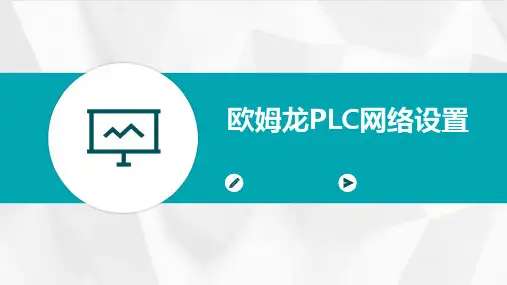
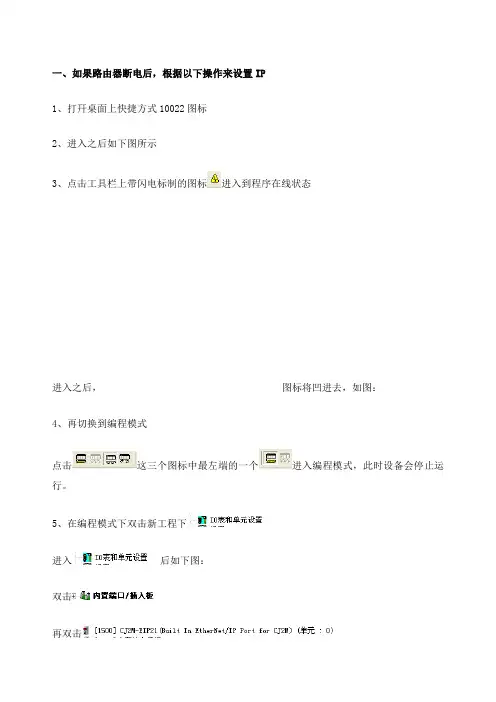
一、如果路由器断电后,根据以下操作来设置IP
1、打幵桌面上快捷方式10022图标
2、进入之后如下图所示
3、点击工具栏上带闪电标制的图标进入到程序在线状态
进入之后,图标将凹进去,如图:
4、再切换到编程模式
点击这三个图标中最左端的一个进入编程模式,此时设备会停止运行。
5、在编程模式下双击新工程下
进入后如下图:
双击
再双击
进入:
6、将路由器断电后重新获得的IP地址写入到:
点击“插入”
在IP地址栏内输入新获得的IP
路由器的IP地址不变,扔为:192.168.1.1
7、设置完成以后点击然后重启单元。
二、如何获取外网IP地址:
1、进入路由器网址:192.168.1.1
点击运行状态
如上图:IP地址为122.246.238.219。
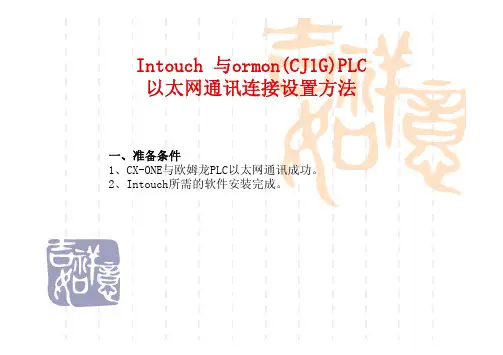
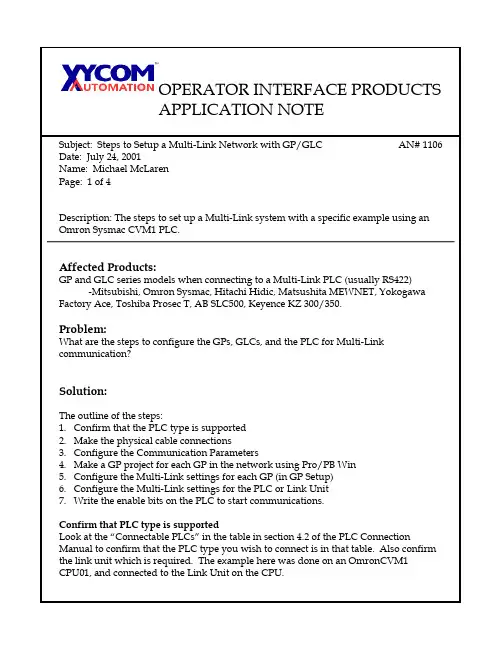
OPERATOR INTERFACE PRODUCTSAPPLICATION NOTESubject: Steps to Setup a Multi-Link Network with GP/GLC AN# 1106 Date: July 24, 2001Name: Michael McLarenPage: 1 of 4Description: The steps to set up a Multi-Link system with a specific example using an Omron Sysmac CVM1 PLC.Affected Products:GP and GLC series models when connecting to a Multi-Link PLC (usually RS422) -Mitsubishi, Omron Sysmac, Hitachi Hidic, Matsushita MEWNET, Yokogawa Factory Ace, Toshiba Prosec T, AB SLC500, Keyence KZ 300/350.Problem:What are the steps to configure the GPs, GLCs, and the PLC for Multi-Link communication?Solution:The outline of the steps:1.Confirm that the PLC type is supported2.Make the physical cable connections3.Configure the Communication Parameters4.Make a GP project for each GP in the network using Pro/PB Win5.Configure the Multi-Link settings for each GP (in GP Setup)6.Configure the Multi-Link settings for the PLC or Link Unit7.Write the enable bits on the PLC to start communications.Confirm that PLC type is supportedLook at the “Connectable PLCs” in the table in section 4.2 of the PLC Connection Manual to confirm that the PLC type you wish to connect is in that table. Also confirm the link unit which is required. The example here was done on an OmronCVM1CPU01, and connected to the Link Unit on the CPU.OPERATOR INTERFACE PRODUCTSOPERATOR INTERFACE PRODUCTSAPPLICATION NOTE•Set the System Address to D0000•Set the Read Area to 0 (we will not use it in this example)•Set the Machine Number to 3.•Set the Link Protocol Type to N:1 Note the settings below that become available.•Set the Node Number to 0 (which will be different from the other GP unit)•Set the Transmission Status Register to D0020For GP2:•Set the System Address to D0040 (must not overlap the other GP’s System block, which is usually about 20 words.)•Set the Read Area to 0•Set the Machine Number to 3 as for the other GP. This is the link unit to communicate with on the multi-drop connection.•Set the Link Protocol Type to N:1 Note the settings below that become available.•Set the Node Number to 1 (different from GP1)•Set the Transmission Status Register to D0020 (identical to all GPs in this network) Now, save each project (prw file) and download to the appropriate physical GP. Configure the Multi-Link settings for the PLC or Link UnitOther than the data format, and environmental settings already discussed earlier, there are two things that must be done on the PLC for Multi-Link to operate:1.The Node Number or Link Unit Machine number must be set, or determined forsettings on the GPs. (For the example here the Machine Number was set to 3 in the PLC and on the GPs)AND…Write the enable bits on the PLC to start communications.2.When the network is starting up, the PLC must write bits in the Transmission StatusRegister address to enable specific GP units for communication. For our system with the two GPs involved, we would write the value 3 (or binary 0011) into the register D0020. This enables GP units 0, and 1 for communication on this Multi-Drop network.At this point, the switches on the GP’s should appear, and the value displays (numeric readout parts) should have values showing in them. Try pushing the switches, and see the results.OPERATOR INTERFACE PRODUCTS。

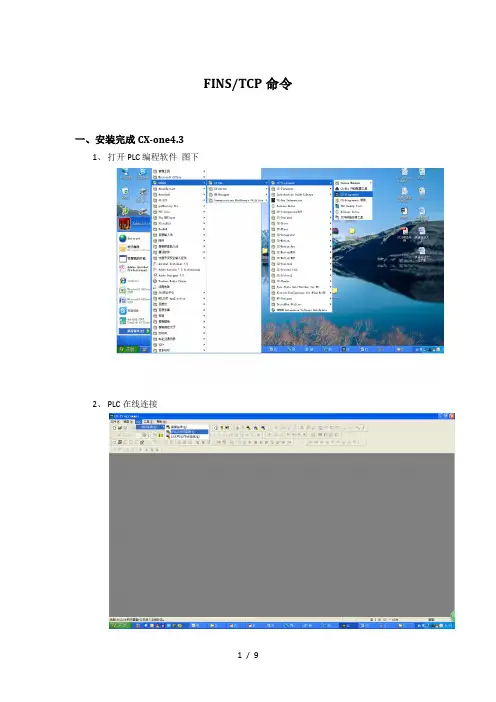
FINS/TCP命令一、安装完成CX-one4.31、打开PLC编程软件图下2、PLC在线连接3、配置PLC IP地址工程目录-双击“设置”—“内置以太网”—“选项”—“从PLC读取”二、配置PC IP地址1、双击“本地连接”—“点击属性”—“协议(TCP/TP)”修改同一网络类型IP地址2、打开网络调试助手1、协议类型改客户端2、服务器IP改为PLC IP地址192.168.250.13、端口号设置为96004、发送区,接收区都需打勾十六进制注意: 发送数据不能由其他文本直接粘贴过来三、FINS /TCP命令1、FINS指令格式手册中的格式如下:举例说明:利用FINS/TCP的方式读取PLC的DM1通道的数据,格式解析如下:DNA: 同一网络(本地网络默认为00)SNA : 同一网络(本地网络默认为00)DA1:PLC站号IP地址DA2:PLC CPU单元SA1:上位机PC IP地址MR、SR参见FINS命令第5章;前面的ICF、RSV等为指定一些目标地址和源地址的网络号、节点号、单元号及其他固定的格式,后面关于Command code以及TEXT的内容,需要根据上位机实现什么的操作,填写不同的操作数据,就读取DM1通道的数据;DM区的Memory area code为82;读取存储区的Command code为0101;下面利用网络调试助手进行测试:2、使用网络调试助手测试FINS/TCP利用上位发送FINS/TCP的格式如下:ETN21手册,编号W421,P196。
数据长度(Length):从Command(功能指令)至结尾,按字节单位累加,用十六进制表示1)FINS节点地址数据发送(客户端->服务器)握手命令FINS(包头) 数据长度功能码错误码末位IP地址发送:4649 4E530000 000C 0000 0000 0000 0000 0000 00C7 (本机IP地址末位为199)。

Socket tool发送Fins/TCP命令实验设备:CJ2M-CPU33(PLC)实验目的:发送Fins/TCP命令读写CJ2M-CPU33的数据实验步骤:1、系统概述,硬件搭建和接线:图1-12、软件设置①首先在PLC里通过CX-Programmer设置CJ2M-CPU33模块的IP地址和子网掩码,传送IO表设置,如下图所示:图1-2②修改电脑的IP地址:CJ2M-CPU33的IP地址要与电脑同网段。
图1-3③Socket tool设置如下选择TCP Client,点击创建图1-4点击连接图1-5④发送握手信号从客户端发送给服务器的握手信号格式:图1-6从服务器发送给客户端的握手信号格式:图1-7本实验是从客户端发命令到PLC,故发送命46494E53(FINS)0000000C(长度12字节)00000000(命令代码)00000000(错误代码)00000003(客户端节点号)图1-8反馈是46494E53(FINS)00000010(长度16字节)00000001(命令代码)00000000(错误代码)00000003(客户端节点号)00000001(服务器节点号)通讯建立成功。
TCP命令格式图1-9FINS FRAME格式图1-103、实验现象:A、读取W100的数据给CJ2M-CPU33的W100赋值#1234图1-11发送Fins/TCP命46494E53(FINS)0000001A(数据长度26)00000002(命令代码)00000000(错误代码)800002000100000300000101B10064000001(FINS 命令帧)图1-12反馈是46494E53(FINS)00000018(数据长度24)00000002(命令代码)0000 0000(错误代码)C0 00 02 00 03 00 00 01 00 00 01 01 00 00 12 34 (FINS反馈帧1234是反馈数据)B、往D0中写入数据#1234发送Fins/TCP命令46494E53(FINS)0000001C(数据长度28)00000002(命令代码)00000000(错误代码)8000020001000003000001028200000000011234(FINS命令帧)图1-13反馈如下46494E53(FINS)00000016(数据长度22)00000002(命令代码)00 000000(错误代码)C0 00 02 00 03 00 00 01 00 00 01 02 00 00(FINS反馈帧0000是反馈代码表示通讯正常)在CX-Programmer中监控D0可以看到值是#1234图1-144、实验总结:A、如果通讯建立之后又发送了一次握手信号,将会反馈错误代码00000003(该命令不支持)并且通讯将会中断B、错误代码是图1-15。

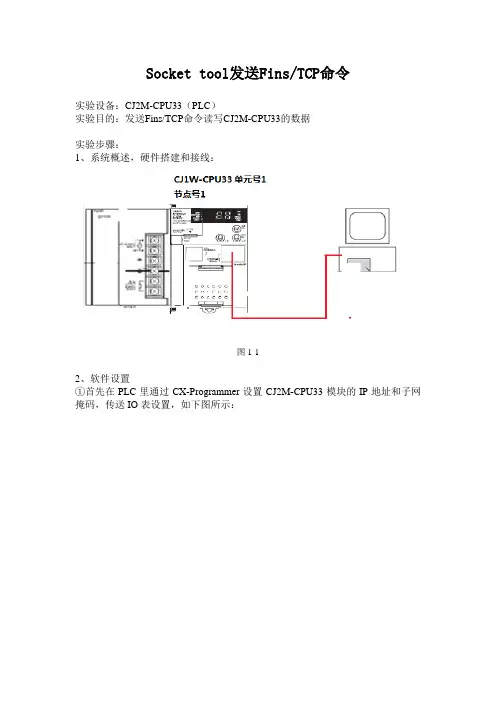
Socket tool发送Fins/TCP命令实验设备:CJ2M-CPU33(PLC)实验目的:发送Fins/TCP命令读写CJ2M-CPU33的数据实验步骤:1、系统概述,硬件搭建和接线:图1-12、软件设置①首先在PLC里通过CX-Programmer设置CJ2M-CPU33模块的IP地址和子网掩码,传送IO表设置,如下图所示:图1-2②修改电脑的IP地址:CJ2M-CPU33的IP地址要与电脑同网段。
图1-3③Socket tool设置如下选择TCP Client,点击创建图1-4点击连接图1-5④发送握手信号从客户端发送给服务器的握手信号格式:图1-6从服务器发送给客户端的握手信号格式:图1-7本实验是从客户端发命令到PLC,故发送命46494E53(FINS)0000000C(长度12字节)00000000(命令代码)00000000(错误代码)00000003(客户端节点号)图1-8反馈是46494E53(FINS)00000010(长度16字节)00000001(命令代码)00000000(错误代码)00000003(客户端节点号)00000001(服务器节点号)通讯建立成功。
TCP命令格式图1-9FINS FRAME格式图1-103、实验现象:A、读取W100的数据给CJ2M-CPU33的W100赋值#1234图1-11发送Fins/TCP命46494E53(FINS)0000001A(数据长度26)00000002(命令代码)00000000(错误代码)800002000100000300000101B10064000001(FINS 命令帧)图1-12反馈是46494E53(FINS)00000018(数据长度24)00000002(命令代码)0000 0000(错误代码)C0 00 02 00 03 00 00 01 00 00 01 01 00 00 12 34 (FINS反馈帧1234是反馈数据)B、往D0中写入数据#1234发送Fins/TCP命令46494E53(FINS)0000001C(数据长度28)00000002(命令代码)00000000(错误代码)8000020001000003000001028200000000011234(FINS命令帧)图1-13反馈如下46494E53(FINS)00000016(数据长度22)00000002(命令代码)00 000000(错误代码)C0 00 02 00 03 00 00 01 00 00 01 02 00 00(FINS反馈帧0000是反馈代码表示通讯正常)在CX-Programmer中监控D0可以看到值是#1234图1-144、实验总结:A、如果通讯建立之后又发送了一次握手信号,将会反馈错误代码00000003(该命令不支持)并且通讯将会中断B、错误代码是图1-15。
打开“Network Configuratior”
单击上方的“Network”→“connect”
点击“OK”,然后点击“Network”下拉菜单中选择“Upload”上载硬件配置。
上载成功后如下:
双击DJ2M-EIP图标进入输入输出存储区配置,In-consume 对应输入区,即是应答区和数据接收区。
Out-Produce对应输出区,即是指令区。
点击“Edit Tags”
单击“New”
在“Name”对应的存储区。
“Size”输入选择区域的大小,对应FZ的Int,这里设置48,输入设置完成,点击“Regist”,
再点击“close”,则出现了刚刚配置的区域。
“OK”退出,“确定”,配置完成。
再双击FZ图标,进行配置,这里不做任何设置,使用默认既可以。
配置完成后,进行连接。
双击CJ2M-EIP图标,
点击中间黑色箭头
双击蓝色部分
选择对应的输入输出区
点击“Regist”,”close”,则看到刚建立的连接。
确定退出,出现小图标如所示:
下载到PLC中,完成配置。
下面是视觉系统的设置:
打开系统设置,启动设定,选择通信模块。
选择Ethernet/IP,点击适用,保存后重启系统。
重启后再次进入系统设置,设置IP地址。
设置完成后,“适用”,“保存”。
欧姆龙网络组态一、本地PLC组态1、选CJ1M3、选CPU2、按设定➢ PLC 状态变为编程状态➢ 双击IO 表和单元设置,点击创建IO 图标,创建IO 表 PLC 本地I/O 地址,输入0-1通道;输出2-3通道。
本地PLC 设定完成。
1.2.1 PLC 硬件连接(压边工位) 二、远程PLC 组态在完成本地PLC 组态的基础上4、选网络类型5、按设定6、按驱动7、选择计算机端口;波特率96008、按确定双击主站单元CJ1W-DRM21,弹出如下对话框,可以查看远程IO对应PLC 地址。
将鼠标放在DEVICE NET 上按右键,继承设定启动。
按传送网络节点号 此节点注册到主站单元63上节点号映射的地址节点号映射的地址三、路由表设置PLC1:以太网单元号拨到1;DEVICE NET 拨到3;CONTROL NET拨到5。
PLC2:以太网单元号拨到0;DEVICE NET 拨到2;CONTROL NET拨到5。
PLC3:以太网单元号拨到1;DEVICE NET 拨到3;CONTROL NET拨到5。
PLC4:以太网单元号拨到0;DEVICE NET 拨到3;CONTROL NET拨到5。
将编程器与PLC1连接按表查看第一槽单元号1第二槽单元号3 第三槽单元号5第一槽以太网1号网络第二槽DEVICE NET 3号网络第三槽CONTROL NET2号网络按确定按下载到PLC1 将编程器与PLC2连接按表查看按确定Unit No. 单元号,设定范围0-15(0-F ),决定网络模块在本PLC 的地址,地址为:1500+ Unit No.*25,所以PLC 机架上的网络模块的节点号不能重复。
Node No. 节点号,指网络中不同的节点,设定范围因网络类型不同而不同,如DeviceNet 的设定范围0-63,所以挂在网络中的单元地址不能重复。
总清 四、以太网设定双击IO 表中的CJ1W-ETN21单元,弹出如下对话框,设置相应的IP 地址和子网掩码,并传送到PLC 。
欧姆龙PLC与西门子TCP通讯一、欧姆龙plc的设置1、IP地址的设置通过拨码盘来设定耦合器的IP地址,IP地址的设定规章如下:NX-EIC202 的拨码设置:NX-EIC202 的IP 地址设置:通过拨码设置,节点号拨03,4号拨码OFF,表示IP 为:192.168.250.3(详见EIC202 的IP 地址设置)2、端口号的设置首先打开Network Configurator软件。
插入1个NX-EIC202以太网耦合模块设置耦合器的端口号。
设置要连接设备的IP地址选择与耦合器的通讯接口为Ethernet I/F。
连接耦合器8、选择与耦合器相连的设备(本地电脑的IP)9、下载程序到耦合器至此欧姆龙plc的IP地址和端口号配置完成。
3、欧姆龙Sysmac Studio中配置硬件组态和曝光变量首先组态欧姆龙PLC的硬件。
设置平安模块的输入输出形式,并添加通道解释。
建立全局变量,包含硬件通道的变量和需要使用的中间变量。
在I/O映射中将硬件通道和全局变量进行对应。
在曝光变量中建立要和西门子plc进行交互的信号点。
至此欧姆龙PLC的全部设定就完成了。
二、西门子PLC的配置1、在设备视图中建立2个TCP联接。
2、欧姆龙PLC和西门子PLC的通讯格式(1)西门子写入到欧姆龙PLC:西门子发送字节如下:01 10 00 00 0E 00 00 10 04 00 94 00 03 00 00 00 00 00 00 00所建立的曝光输入变量的长度(橙色字体)+前8个字节的固定长度,要与设定的变量长度(红色字体)大小全都,0E表示8+6=14(E),其中8为发送字节前的固定长度,6为发送数据的长度(橙色部分)。
建立的输入变量长度看I/O安排,如下图所示。
(2)西门子从欧姆龙读取数据当平安PLC组成为NX-EIC202耦合+SL3300+SID800*4+SOD400*2发送:011000000800000E040064000300接收欧姆龙PLC曝光变量:接收:01 10 28 00 00 8e 00 00 00 80 0f 00 01 00 00 00 00 00 00 00 00 00 00 00 00 07 ff 00 00 07 ff 00 00 07 ff 00 00 07 ff 00 70 0f 70 0f其中,灰色为固定返回格式,无意义,红色部分为CPU中的曝光变量的输出部分,橙色为4个输入模块的输入通道状态部分,其中1个模块的格式为00 07 ff 00,绿色部分为2片输出模块的输出通道状态,其中1个模块的格式为70 0f。
CP1W-CIF41欧姆龙以太网通信-FINS之五兆芳芳创作——陆一:连接设置节点号要正确要不CP1W-CIF41的ERROR灯闪(如·CP1W-CIF41 IP为192.168.250.1,节点号即为1,与最后一段相同).使用插槽1时4开关要置ON,使用插槽2时5开关要置ON,不然ERROR灯常亮.PLC的串行选件端口插以太网模块时设置要改成1152007,2,E HOST LINK若是不知道模块的IP,可以从PLC内存查抄:新建一个USB连接PLC的工程——在线任务——查抄存IP 地址的数据存放器例如放在选件板2的位置,则IP地址在D32300+155=D32455,D32456两个地址查抄;注意地址D 前面不要带M.(右键点击空白栏,编辑便可输入并查抄)连接办法1:知道模块IP后.设置电脑IP与模块处于同一个网段便可.FINS节点号即为模块IP的最后一个.TIPS:最好将无线网卡禁用连接办法2:登陆/c00.htm 注意:有时候模块要与电脑处于同一个网段才干连上(如模块192.168.250.1,电脑要为192.168.250.2)密码:ETHERNET修改完成以后点击传送,然后点击重启便可.二:FINS指令:学习利用网络调试助手发送FINS命令对PLC进行操纵,首先要学习FINS的通讯格局;1、FINS指令格局手册中的格局如下:举例说明:利用FINS/TCP的方法读取PLC的DM1通道的数据,格局解析如下:FINS帧格局:前面的ICF、RSV等为指定一些目标地址和源地址的网络号、节点号、单元号及其他固定的格局,前面关于Command code以及TEXT的内容,需要按照上位机实现什么的操纵,填写不合的操纵数据,就读取DM1通道的数据;DM区的Memory area code为82;读取存储区的Command code为0101;下面利用网络调试助手进行测试:2、使用网络调试助手测试FINS/TCP利用上位发送FINS/TCP的格局如下:ETN21手册,编号W421,P203.1)FINS节点地址数据发送(客户端->办事器)命令发送:4649 4E53 0000 000C 0000 0000 0000 0000 0000 00C7(本机IP地址末位为199).反应:46 49 4E 53 00 00 00 10 00 00 00 01 00 00 00 00 00 0000 C7 00 00 00 01 ;发送及前往截图如下:2)切换到编程状态发送:46494E53 00000014 00000002 000000008000 0200 0100 00C7 00FF 0402FINS 长度命令错误码 FINS帧反应:46494E53 00000016 00000002 00000000 C00002 00C700 000100 FF 0402 00003)切换到监督状态发送:46494E53 00000014 00000002 00000000 800002000100 00C700FF 0401反应:46494E53 00000016 00000002 00000000 C00002 00C700 000100 FF 0401 00004)读DM0开始的2个通道:发送:46494E53 0000001A 00000002 00000000 800002000100 00C7前往:46494E53 0000001A 0000000200000000C0000200C700 000100 FF 0101 0000 C00045415)将0.0置ON:发送:46494E53 0000001B 00000002 00000000 800002000100 00C700FF 0102 30000000 0001 01(注:写位时,要将某位置ON,必须将写入内容的最末1位为1,其它位不限.)前往:46494E53 00000016 00000002 00000000 C0000200C700 000100 FF 0102 0000同时不雅察NJ501,对应的变量(CIO_00)变成ON.6)读100.0:发送:46494E53 0000001A 00000002 00000000 80000200010000C700FF 0101 30006400 0001前往:46494E53 00000017 00000002 00000000 C0000200C700 000100 FF 0101 000001同时不雅察NJ501,对应的变量(CIO_10000)确实是ON.3、使用网络调试助手测试FINS/UDP通讯经测试,采取FINS/UDP方法时,直接发送FINS命令帧就可以进行通讯.。
O M R O N P L C连接到网
络I P设置
标准化管理处编码[BBX968T-XBB8968-NNJ668-MM9N]
一、如果路由器断电后,根据以下操作来设置IP
1、打幵桌面上快捷方式10022图标
2、进入之后如下图所示
3、点击工具栏上带闪电标制的图标进入到程序在线状态
进入之后,图标将凹进去,如图:
4、再切换到编程模式
点击这三个图标中最左端的一个进入编程模式,此时设备会停止运行。
5、在编程模式下双击新工程下
进入后如下图:
双击
再双击
进入:
6、将路由器断电后重新获得的IP地址写入到:
点击“插入”
在IP地址栏内输入新获得的IP
路由器的IP地址不变,扔为:
7、设置完成以后点击然后重启单元。
二、如何获取外网IP地址:
1、进入路由器网址:
点击运行状态
如上图:IP地址为。
欧姆龙网络组态(优.选)欧姆龙网络组态
一、本地PLC组态
1.1.1、PLC硬件连接(上料工位)
1.1.2、将编程器与PLC(MCPWR-BUSY)用通信电缆连接。
1.1.3、打开CX软件
1.1.4、新建一个项目
1、选CJ1M
3、选CPU 2、按设定
1.1.5、按连机 1.1.6、创建IO 表
PLC 状态变为编程状态
双击IO 表和单元设置,点击创建IO 图标,创建IO 表
4、选网络类型
5、按设定
6、按驱动
7、选择计算机端口;波特率9600
8、按确定
PLC本地I/O 地址,输入0-1通道;输出2-3通道。
本地PLC设定完成。
1.2.1 PLC硬件连接(压边工位)
二、远程PLC组态
2.1.1硬件连接
在完成本地PLC组态的基础上
将鼠标放在DEVICE
NET上按右键,继承
设定启动。
双击主站单元CJ1W-DRM21,弹出如下对话框,可以查看远程IO 对应PLC 地址。
按传送
网络节点号
此节点注册到主站单元63上节点号映射的地址
2.2.1硬件连接(压边工位
)
节点号
映射的地址。